ReiBoot - برنامج إصلاح نظام iOS المجاني رقم 1
أصلح أكثر من 150 مشكلة في iOS دون فقدان البيانات والترقية iOS 26/الرجوع إلى إصدار أقدم بأمان
ReiBoot: أداة إصلاح iOS رقم 1
إصلاح أكثر من 150 مشكلة في نظام iOS دون فقدان البيانات
الشحن باستخدام MagSafe هو أحد أكثر الطرق راحة لشحن iPhone لاسلكيًا دون التضحية بالسرعة. بمجرد أن تعتاد عليه، لن تستطيع العودة للطرق التقليدية. ولكن ماذا لو توقف iPhone عن الشحن باستخدام MagSafe؟ ألن يكون ذلك تجربة محبطة؟
بالطبع سيكون كذلك، ويواجه العديد من الأشخاص المشكلة نفسها. وجودك هنا يكشف أنك تعاني أيضًا من مشكلة شاحن MagSafe لا يعمل، أليس كذلك؟ إذا كانت إجابتك نعم، فلا داعي للذهاب إلى أي مكان آخر؛ نحن هنا لمساعدتك!

تم تصميم تقنية MagSafe خصيصًا لطرازات معينة من iPhone، بما في ذلك سلسلة iPhone 12 والطرازات الأحدث (التي تحتوي على ميزة MagSafe المدمجة). تصبح المشكلة سيئة عندما تلاحظ أن MagSafe لا يشحن iPhone 12 أو يتوقف عن الشحن بعد فترة.
تذكر أن جهاز iPhone وشاحن MagSafe الخاص بك يجب أن يكونا متزامنين بشكل مثالي حتى يتمكن iPhone من الشحن بشكل صحيح. إذا رفض MagSafe الشحن، قم بإعادة ضبطه وتأكد من توصيلهما بشكل صحيح. الأسباب الأخرى لعدم شحن شاحن MagSafe قد تكون:
لذلك، تعرفت الآن على سبب مشكلة MagSafe؛ في القسم التالي، سنتعلم كيفية إصلاح هذه المشكلات!
بما أن محول MagSafe الخاص بك لا يعمل، هل تود استكشاف هذه المشكلة وحلها كمحقق تقني؟ إذا كانت الإجابة نعم، ارتدي قبعة المحقق الخاص بك واتبع أي من الطرق المذكورة أدناه لتحديد المشكلة.
أولاً، تأكد من توصيل محول الطاقة بمأخذ طاقة يعمل. إذا كان كذلك، لكنك لا تزال لا تستطيع شحن iPhone، قم بإغلاق هاتفك لبعض الوقت. ثم حاول مرة أخرى شحن iPhone. إذا لم تنجح، يجب عليك إعادة ضبط وحدة إدارة النظام (SMC).
وحدة إدارة النظام (SMC) مسؤولة عن التحكم في الطاقة، ومن خلال إعادة ضبطها، يمكنك بسهولة حل مشكلات الطاقة أو إدارة الحرارة.
سبب آخر قد يجعل شاحن MagSafe الخاص بك لا يعمل هو وجود خطأ في البرنامج. قد يؤدي إعادة التشغيل القسري إلى حل المشكلة إذا كانت مؤقتة. ولكن إذا لم تنجح، فقد يحتوي إصدار iOS الحالي الخاص بك على خطأ يمنع MagSafe من شحن iPhone الخاص بك.
للتحديث البرمجي، اتبع الخطوات التالية:
عندما يتوقف شاحن Magsafe عن العمل، قم بفصل محول الطاقة عن الحائط وانتظر لمدة دقيقة واحدة أو 60 ثانية. بعد ذلك، قم بإعادة توصيل المحول. إذا بدأ المحول في العمل بعد 60 ثانية من الراحة، فقد تكون المشكلة تتعلق بالضوضاء في مصدر الطاقة.
عندما تكتشف ميزة الحماية المفرطة في محول التيار المتردد وجود ضوضاء أرضية، تقوم بإيقاف تشغيل المحول. لحل هذه المشكلة، قم بإعادة ضبط المحول بشكل دوري عن طريق تركه لمدة 60 ثانية.
عند بدء شحن الآيفون عبر Magsafe، من الطبيعي أن يصبح الجهاز دافئًا. ولكن إذا أصبح ساخنًا جدًا بحيث لا يمكن لمسه، فقد تكون هناك مشكلة. قد يكون الغبار هو السبب الذي يؤدي إلى زيادة حرارة الشاحن بشكل كبير. تذكر أن هذا ليس جيدًا لشاحنك أو لجهاز الآيفون.
غالبًا ما يفشل شاحن Magsafe في شحن الآيفون بسبب اتساخ المنفذ والموصلات.
يمكنك بسهولة حل هذه المشكلة عن طريق تنظيفها بقطعة قماش جافة. قبل شحن هاتفك مرة أخرى، تحقق مرة أخرى وتأكد من أن الموصل والمنفذ جافان وخاليان من الأوساخ.
إذا بدا كل شيء على ما يرام ولكن شاحن Magsafe لا يعمل، جرب استخدام محول Magsafe مختلف للتأكد من أن الشاحن ينقل الطاقة بكفاءة.
من الأفضل استخدام محول طاقة معتمد من MFi، والذي يعتبر بمثابة تصريح VIP لشاحنك ويمكن أن يحافظ على عمله بسلاسة لفترة طويلة.
الآيفون يشبه الحاسوب المزدحم الذي قد يتعطل أحيانًا، وقد يكون هذا هو السبب وراء عدم عمل شاحن Magsafe. إعادة التشغيل الإجباري أو إعادة الضبط الصعبة هي الطريقة لإصلاح هذه المشكلة، حيث يمكنك إعادة تشغيل الآيفون دون الحاجة للتفاعل مع شاشته.
تستغرق العملية بالكامل دقيقتين فقط، وستتبع الخطوات المذكورة أدناه لإعادة تشغيل الآيفون:
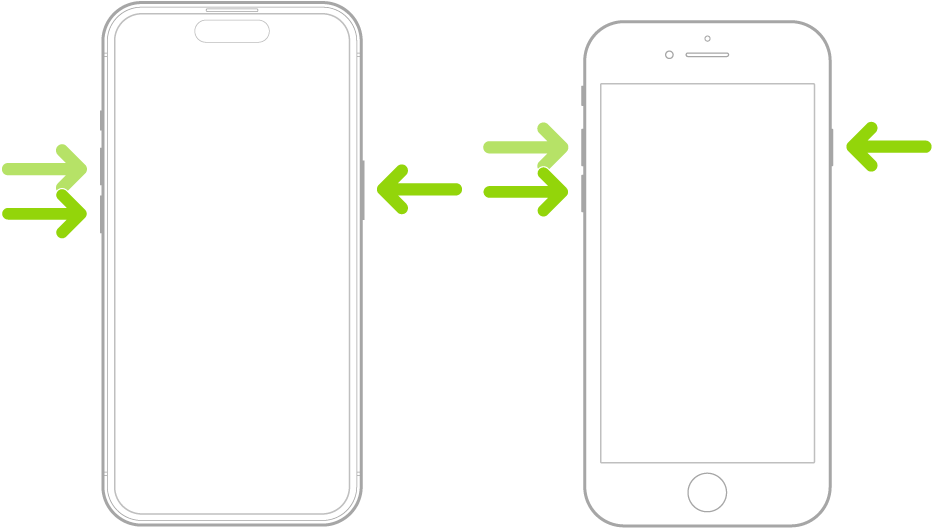
إذا لم يعمل شاحن Magsafe، فقد يكون هناك تلف في الشاحن أو جهاز الآيفون. لذا، افحص الشاحن بعناية؛ وإذا كان هذا هو الحال، قم بأخذ شاحنك إلى Apple وابحث عن خيارات الإصلاح.
لا شك أن غطاء الهاتف الفاخر يبدو جميلاً، ولكنه قد يكون عائقاً يمنع شاحن MagSafe من العمل بسلاسة. لذلك، يجب عليك التأكد من أن غطاء هاتفك متوافق مع MagSafe ويحتوي على مغناطيسات خاصة تتطابق تماماً مع الشاحن.
بالإضافة إلى ذلك، قم بتنظيف غطاء الهاتف بقطعة قماش جافة، حيث قد يتراكم الغبار مما قد يكون السبب وراء مشاكل عمل شاحن MagSafe.

إذا كنت لا تزال تواجه المشكلة نفسها، فقد يكون السبب هو منفذ الطاقة. لذا، حاول توصيل الشاحن بمنفذ طاقة مختلف. قم بفصل محول الطاقة من المنفذ وأعد توصيله بمنفذ جديد.
قبل ذلك، قم بتوصيل أي جهاز آخر، مثل مصباح، بمنفذ الطاقة الجديد للتأكد من أنه يعمل بشكل جيد. بعد ذلك، قم بتوصيل شاحن MagSafe وابدأ شحن هاتفك.
أي من الحلول السابقة كان يجب أن يحل مشكلتك حتى الآن، ولكن إذا لم ينجح أي منها، ننصحك بالاتصال بدعم Apple أو زيارة أقرب متجر Apple، مع إحضار شاحن MagSafe.
لقد جربت كل شيء لحل المشكلة، ولكن لا يزال شاحن MagSafe لا يعمل. لا داعي للقلق. لدينا أفضل حل لمشكلتك: Tenorshare ReiBoot.
يدعم برنامج الاسترداد هذا الترقية والتخفيض لأنظمة iOS/iPadOS/macOS، بما في ذلك الإصدارات التجريبية. يمكن لوضع الإصلاح القياسي في أداة إصلاح نظام iOS إصلاح أي مشاكل في النظام دون فقدان البيانات. يمكنك إعادة ضبط أجهزة iOS/macOS/iPadOS بدون استخدام iTunes/رمز المرور/Finder.
بالإضافة إلى ذلك، يمكنك استخدامه لمسح بيانات أي جهاز iOS بشكل دائم قبل بيعه. والأفضل من ذلك أنه يمكنه حل مشاكل iPhone وiTunes الشائعة بسلاسة، مثل الأخطاء 4013 و1110.
قم بتشغيل ReiBoot على الكمبيوتر، وقم بتوصيل iPhone به، وأخيراً اضغط على زر "بدء الإصلاح".

اضغط على زر "تنزيل" لتحميل حزمة البرامج الثابتة.

اختر "بدء الإصلاح القياسي". بمجرد الانتهاء، سيعاد تشغيل iPhone تلقائياً.

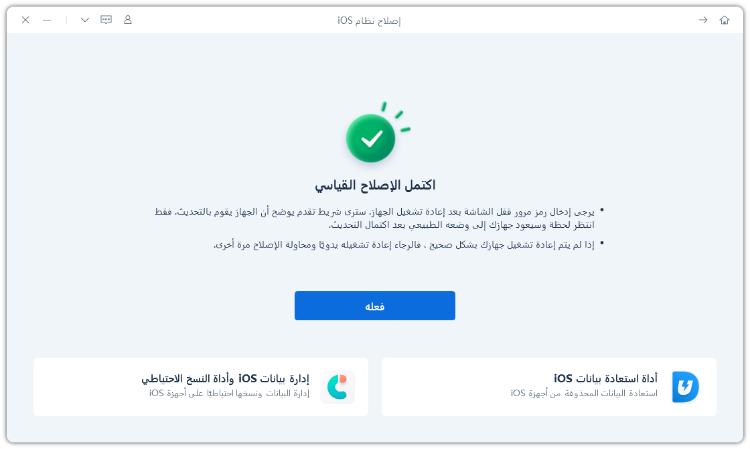
إليك بعض النصائح المفيدة التي ستساعدك في الحفاظ على صحة بطارية الآيفون لفترة أطول:
قراءة ذات صلة حل مشكلة استنزاف البطارية في iOS 17/17.5
شاحن ماغسيف إضافة مذهلة إلى مجموعة أجهزة الآيفون. يوفر اتصالاً مغناطيسيًا للشحن اللاسلكي. ومع ذلك، قد يتوقف عن العمل أحيانًا بسبب منفذ شحن متسخ، مصدر طاقة معيب، أو كابل تالف. لحسن الحظ، يمكنك حل مشكلة عدم عمل شاحن ماغسيف بتجربة مقبس طاقة جديد، تنظيف الموصلات والمنفذ، استبدال الجزء التالف، أو إعادة ضبط جهازك.
ReiBoot دائمًا ما يكون الحل المثالي إذا لم تنجح معك أي طريقة أخرى. إنه سهل الاستخدام ويمكنه حل العديد من مشكلات نظام iOS. يمكنك أيضًا استخدامه لمسح بياناتك السرية قبل بيع أجهزتك!
ثم اكتب تعليقك
بقلم خالد محمد
2025-12-31 / نصائح حول الآيفون